Comment quitter un groupe de discussion Messenger
Quitter un groupe Messenger sur Android
- Ouvrez votre application Messenger.
- Vous devez donc repérer la conversation de groupe.
- Maintenant, vous devrez appuyer sur tous les noms qui se trouvent en haut de la conversation.
- Il nous dirige vers une nouvelle page. Nous descendons.
- Vous pouvez voir qu'une option apparaît qui dit " Quitter le groupe »Et puis cliquez sur» Abandonner «.
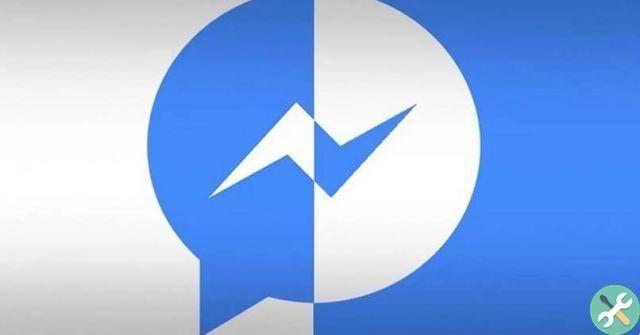
Comment quitter le groupe Messenger sur iOS
- Dans le cas d'iOS, c'est à peu près la même chose. Seuls quelques mots changent.
- Nous ouvrons l'application et localisons la discussion de groupe.
- Ensuite, nous cliquons sur les noms des personnes qui font partie de ce groupe qui se trouve en haut du chat.
- Une nouvelle page s'ouvre. Il faut passer sous tout et on trouvera l'option" Quittez le chat « Et puis encore » Quittez le chat «.
Comment quitter une conversation de groupe sur Messenger
Une fois que vous quittez un groupe , une notification apparaît dans le chat de groupe vous informant que vous avez quitté le chat. Évidemment, une fois que vous le quittez, vous ne recevrez plus aucun type de message ou de notification lié à celui-ci.
Ce que vous devez garder à l'esprit, c'est que conversations individuelles ils ne peuvent pas être abandonnés pour des raisons évidentes. Les seuls chats qui peuvent être abandonnés sont les chats de groupe.

Comment désactiver les notifications sur Messenger
Au cas où vous ne voudriez pas quitter le groupe, mais les notifications sont trop nombreuses et vous finissez par vous fatiguer. Vous pouvez donc les désactiver de la même manière que vous le feriez avec d'autres applications comme WhatsApp.
- Monter " Chat » Et cliquez sur votre photo de profil en haut à gauche.
- Ici, vous verrez une option qui dit " Notifications et sons «.
- Vous devrez déplacer l'interrupteur de la première option " Oui » Pour les désactiver tous.
Comment désactiver les notifications de discussion de groupe dans Messenger
Si ce que vous voulez, c'est faire taire les notifications d'un chat spécifique, alors vous devrez suivre ce petit tutoriel que vous verrez ci-dessous :
- Ouvrez le chat que vous voulez désactiver.
- Une fois ouvert, vous devrez vous rendre en haut à droite de l'écran et cliquer sur l'icône de point d'interrogation.
- Il nous dirige vers une nouvelle section avec quelques options. Ce qui nous intéresse s'appelle " notifications «.
- La première option qui apparaît est " Silence des notifications «, Cliquez sur cette option.
Comment désactiver les notifications pour une ou toutes les discussions dans Windows
- Si vous souhaitez désactiver toutes les discussions, cliquez simplement sur l'icône d'engrenage.
- Cliquez ensuite sur » notifications "Et puis" Ne pas déranger «.
- Si vous souhaitez en désactiver une en particulier, ouvrez la conversation et cliquez sur les trois points horizontaux en haut à droite de l'écran.
- Parmi toutes ces options, choisissez " Désactiver les notifications «.
De cette façon, vous verrez quelques options. Vous pouvez même désactiver les notifications jusqu'à ce qu'une alarme se déclenche sur votre mobile ou jusqu'à ce que vous les réactiviez. Ainsi que pour 15 minutes, 1, 8 ou 24 heures.
C'est si simple à apprendre quitter ou quitter un groupe de discussion Facebook Messenger. Comme vous pouvez le constater, il n'est parfois pas nécessaire de quitter un groupe pour ne plus recevoir de notifications au cas où c'est ce qui vous dérange.
Vous pouvez désactiver ou quitter quand vous le souhaitez. Evidemment une fois quitter un groupe si vous voulez entrer à nouveau un administrateur doit vous ajouter à nouveau. En revanche, si vous décidez de le faire taire, vous pouvez continuer à en faire partie et personne ne saura que vous l'avez fait taire.
ÉtiquettesFacebook Messenger

























